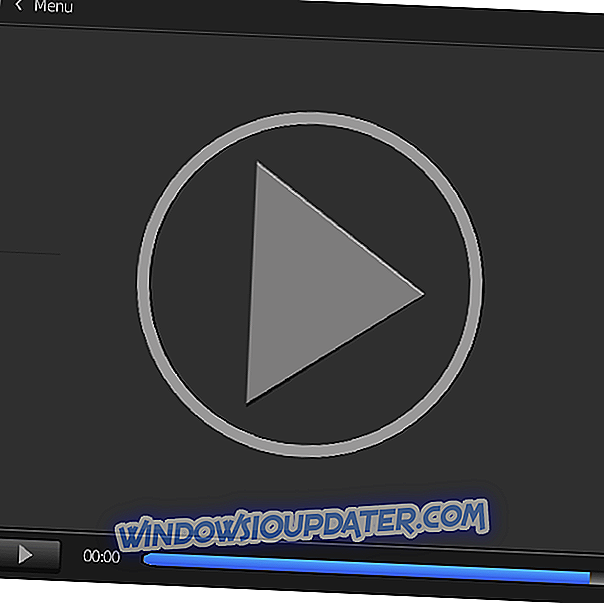Wie löse ich uTorrent, das nicht in Windows 10 reagiert?
- Video-Tutorial: uTorrent reagiert nicht / stürzt ab oder friert den Computer ein (Fix)
- uTorrent friert ein oder verbraucht viel CPU
- uTorrent stürzt regelmäßig ab
- uTorrent verharrte bei einem bestimmten Prozentsatz
- uTorrent öffnet keine Torrent-Dateien, obwohl Torrents damit verbunden sind
- uTorrent reagiert nicht / friert / hängt
uTorrent ist eine der am häufigsten verwendeten Freeware der Welt, die das Herunterladen und Verteilen großer Dateienmengen erleichtert. Die Bequemlichkeit und die Tatsache, dass Sie sich keine Sorgen über Verbindungsausfälle machen müssen oder warten müssen, bis der Rechner heruntergefahren ist, bis alle Downloads abgeschlossen sind, macht ihn zu einem Favoriten unter seinen über 150 Millionen monatlichen Benutzern.
Sobald Ihre Internetverbindung wiederhergestellt ist, setzt uTorrent, das auf Peer-to-Peer-Sharing basiert, den Download-Vorgang an der Stelle fort, an der er unterbrochen wurde oder unterbrochen wurde.
Es gab jedoch einige Beschwerden darüber, dass uTorrent in Windows 10 nicht reagierte. In diesem Artikel werden einige Problembehandlungsprobleme und Lösungen zu deren Behebung beschrieben.
Was tun, wenn uTorrent nicht antwortet?
Video-Tutorial: uTorrent reagiert nicht / stürzt ab oder friert den Computer ein (Fix)
Dieses Video zeigt Ihnen, wie Sie dieses lästige Problem loswerden können. uTorrent sorgt für große Frustration, wenn es nicht reagiert, da es Ihren PC / Laptop blockiert. Wir empfehlen Ihnen, dieses Video zu überprüfen und die Schritte daraus mit den Lösungen von unten zu kombinieren.
uTorrent friert ein oder verbraucht viel CPU
Dieses Problem kann durch diese vier Dinge hervorgerufen werden:
- Deine Firewall
- Outpost Pro
- Avast Antivirus
- Spyware Doctor 5
Wie man es löst:
- Bei Firewalls können Sie Ihren Computer deaktivieren und neu starten. Es muss jedoch auch einige Firewall-Software deinstalliert werden, um dieses Problem zu beheben.
- Schließen Sie für Outpost Pro uTorrent aus, um das Problem zu beheben.
- Deaktivieren Sie für Avast die P2P-Schildfunktion.
- Bei Spyware Doctor 5, der dazu führt, dass uTorrent bei der Installation hängen bleibt, deinstallieren Sie es einfach oder führen Sie einen Rollback auf Spyware Doctor Version 4 durch.
uTorrent stürzt regelmäßig ab
Dies kann durch eine der folgenden vier Ursachen verursacht werden:
- V-Com System Suite
- Norman Personal Firewall
- NVIDIA Firewall
- Cybersitter
Wie man es löst:
- Deinstallieren Sie alle relevanten Programme.
uTorrent verharrte bei einem bestimmten Prozentsatz
Wenn Sie auf dieses Problem stoßen, bedeutet dies, dass Ihre Kopie des Torrents unvollständig ist oder aufgrund fehlender Sämaschinen nicht verfügbar ist.
Wie man es löst:
- Sie können entweder warten, bis der Vorgang zu 100% abgeschlossen ist, oder Sie versuchen, eine andere Version von uTorrent zu erhalten.
- LESEN SIE AUCH: Nächste uTorrent-Version zur Ausführung im Webbrowser
uTorrent öffnet keine Torrent-Dateien, obwohl Torrents damit verbunden sind
Wie man es löst:
Hier ist die Schritt-für-Schritt-Anleitung zur Behebung dieses Problems:
- Einstellungen öffnen
- Klicken Sie auf Mit Torrent-Dateien verknüpfen
Möglicherweise müssen Sie das Standardprogramm öffnen, um alle .torrent-Verknüpfungen zu ändern.
uTorrent reagiert nicht / friert / hängt
Wie man es löst:
Dieses Problem kann gelöst werden, indem Sie Ihre Einstellungen sichern. Hier ist wie:
- Erstellen Sie eine Sicherungskopie aller Torrent-Dateien in Appdata
- Drücken Sie Windows + R, um Run zu öffnen
- Geben Sie% appdata% uTorrent ein
- Drücken Sie die Eingabetaste
Sobald Sie die Eingabetaste drücken, erhalten Sie Ihre Torrent-Dateien, die sich normalerweise im Roaming-Ordner in Appdata befinden.
- Beachten Sie den Download-Speicherort aller unvollständigen Downloads
- Deinstallieren Sie uTorrent
- Installieren Sie uTorrent erneut
- Legen Sie den Download-Speicherort als Ordner mit allen unvollständigen Downloads fest (wählen Sie dazu im Menü Datei die Option Einstellungen).
- Öffnen Sie alle Torrent-Dateien mit uTorrent
Hinweis: Es ist möglich, alle Ihre Einstellungen auf die Standardeinstellungen zurückzusetzen, indem Sie uTorrent schließen und Settings.dat und Settings.dat.old aus Ihren Appdata löschen. Dies kann jedoch auch während des Deinstallationsvorgangs gelöscht werden.
Etwas Glück? Teilen Sie Ihre Erfahrungen mit uns im Kommentarbereich.
Wenn Sie auf andere uTorrent-Fehler gestoßen sind, können die folgenden Artikel Ihnen helfen:
- "Write to Disk: Zugriff verweigert" Fehler mit uTorrent [Fix]
- Fehler "Fehlerdateien fehlen im Job" in uTorrent [FIX]
- Fix: Das System kann den Pfad uTorrent-Fehler unter Windows 10 nicht finden